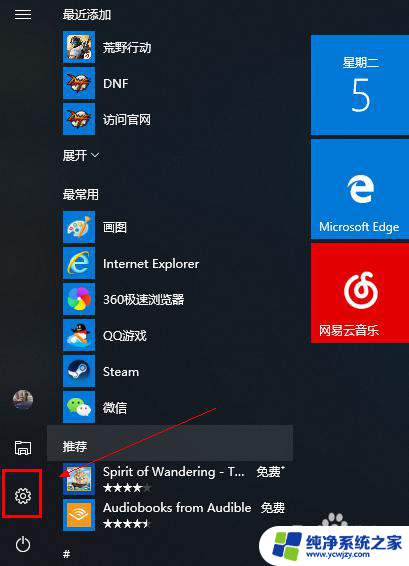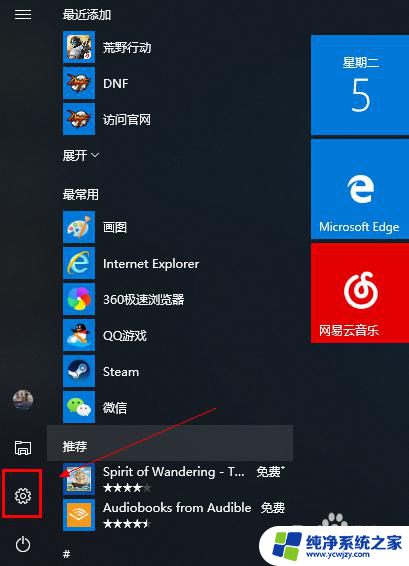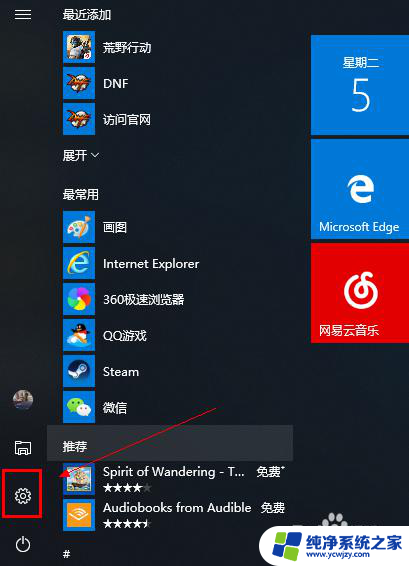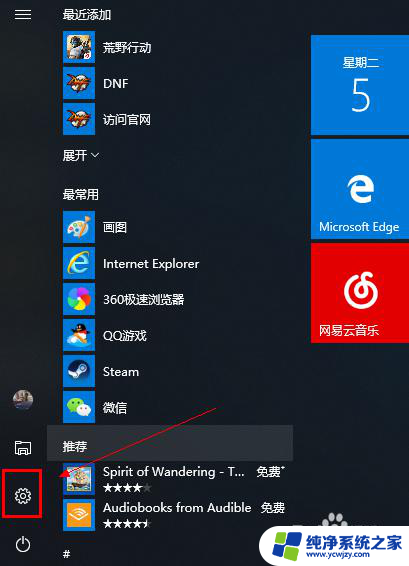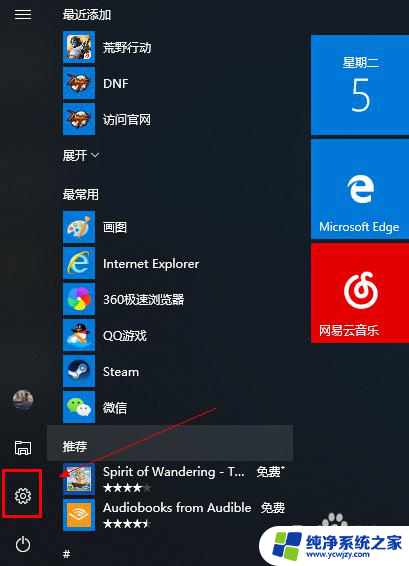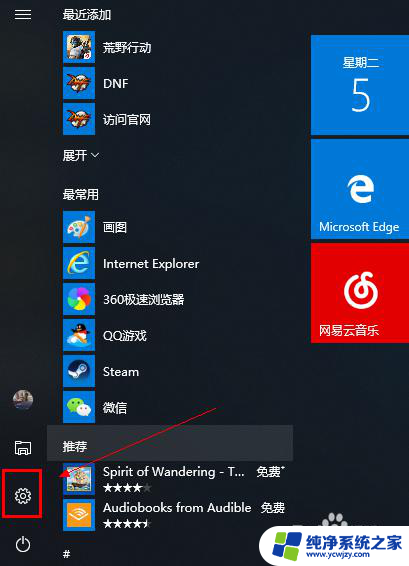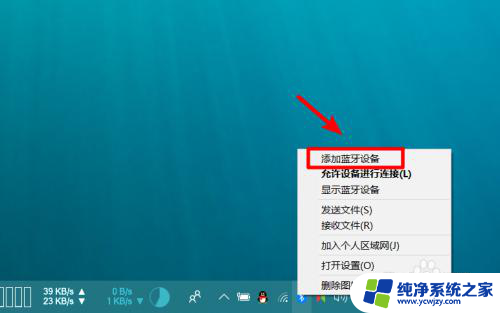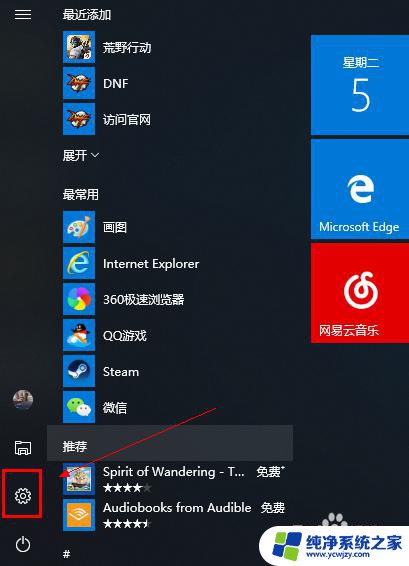蓝牙数码音箱怎么连接笔记本 笔记本电脑如何与蓝牙音箱配对连接
蓝牙数码音箱怎么连接笔记本,在现代科技的发展下,蓝牙数码音箱逐渐成为人们日常生活中不可或缺的一部分,对于许多人来说,如何将笔记本电脑与蓝牙音箱配对连接仍然是一个问题。蓝牙技术的应用使得笔记本电脑与音箱之间的连接变得更加便捷,无需使用复杂的线缆,只需简单的几个步骤即可实现无线传输音频的便利。在本文中我们将介绍如何连接笔记本电脑与蓝牙音箱,帮助大家更好地享受音乐的乐趣。
具体方法:
1.打开电脑进入后在下方的任务栏中,右键点击蓝牙的图标。选择添加蓝牙设备的选项。
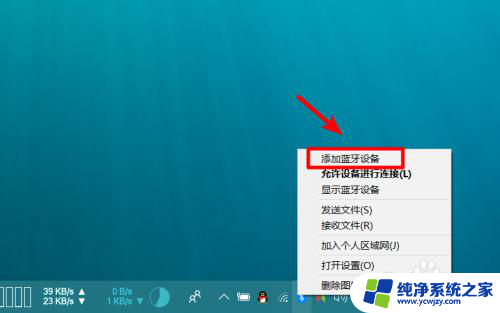
2.点击进入到电脑设置界面,选择添加蓝牙或其他设备的选项进入。
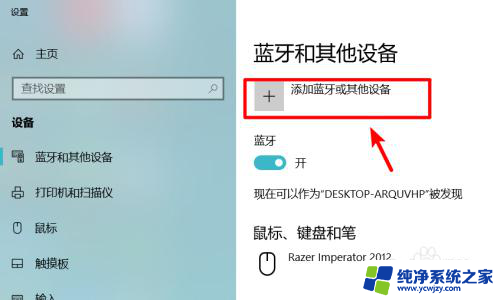
3.点击进入后,在页面中的设备类型中,选择蓝牙的选项进入。
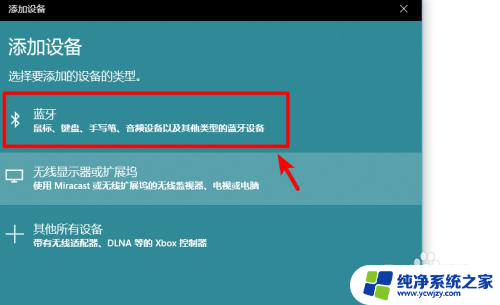
4.拿出我们的蓝牙音箱设备,打开后将其调节到蓝牙配对状态。

5.这是在电脑端添加设备界面,会搜索到我们的蓝牙音箱设备。点击蓝牙音箱设备进行配对连接。
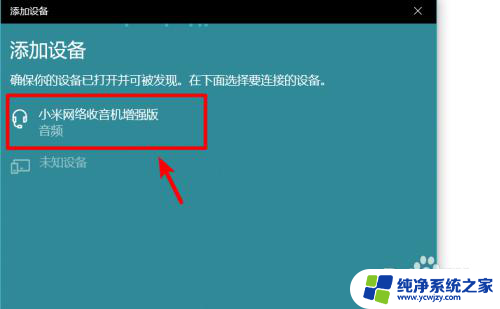
6.点击后页面会提示我们已连接的选项,这时说明蓝牙与笔记本电脑连接成功。
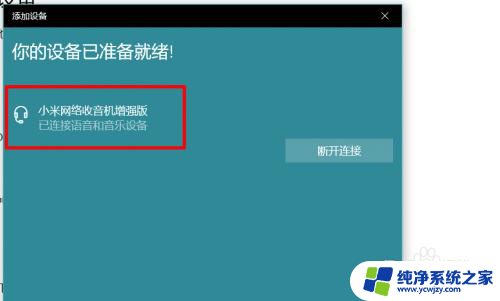
7.点击笔记本右下方的扬声器图标,就可以调节蓝牙音箱的音量。使用蓝牙播放笔记本的音频。
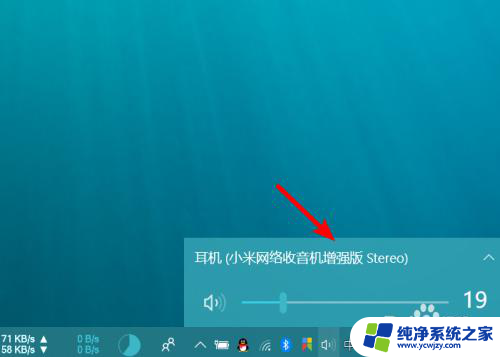
以上就是蓝牙数码音箱如何与笔记本电脑连接的全部内容,如果还有不清楚的用户,可以参考以上小编的步骤进行操作,希望能对大家有所帮助。